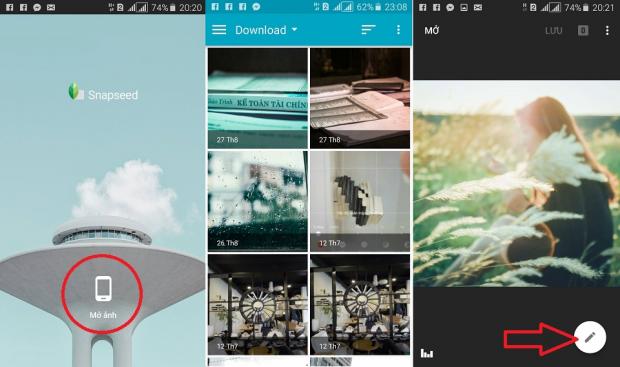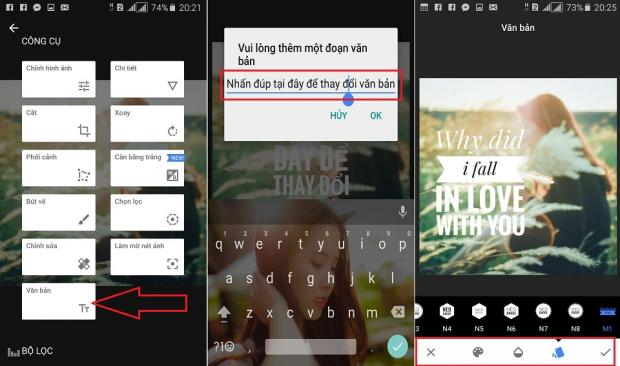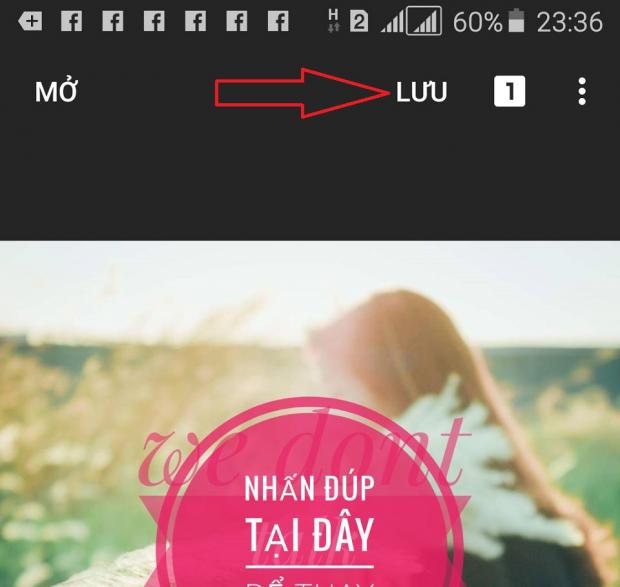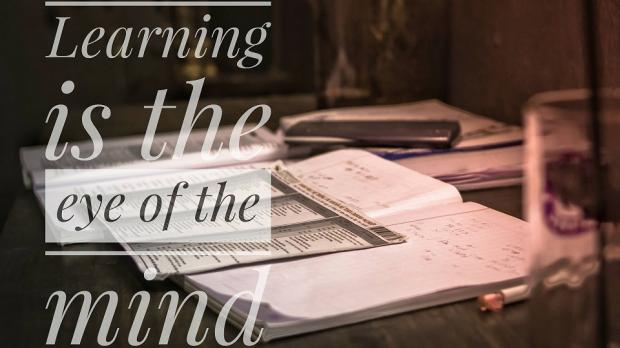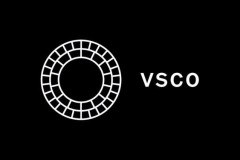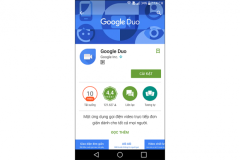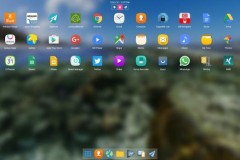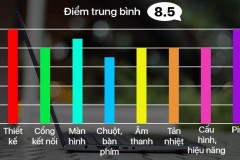Chữ typo, hay chính xác là typography, là phong cách sắp xếp chữ sao cho nghệ thuật, tạo được sự thu hút, lôi cuốn đối với người xem. Bài viết này sẽ hướng dẫn bạn, tạo chữ typo với ứng dụng Snapseed, rất đơn giản và cực kì đẹp.
Xem thêm: Hướng dẫn cách ngừng việc tự động update lên Mac OS Sierra
Ngày này, có rất nhiều ứng dụng hỗ trợ tạo chữ typo, tuy nhiên hầu hết đều chỉ dành cho máy tính (PC). Đối với smartphone, vì giới hạn phần cứng nên số lượng ứng dụng hỗ trợ tạo chữ typo không nhiều và thường 'thiếu hụt' về mặt tính năng. Nhưng các bạn đừng vội buồn, bản cập nhật gần đây của Snapseed đã giúp người dùng có thể tạo chữ phong cách typo với nhiều style khác nhau rất đẹp mà thao tác cực kì đơn giản.
Đầu tiên các bạn cần tải ứng dụng Snapseed về máy theo link sau: iOS/Android.
Bước tiếp theo, mở ứng dụng lên và lựa chọn một hình ảnh bất kì bạn muốn chèn chữ. Tốt nhất nên chọn những hình ảnh đã qua hậu kì để khi kết hợp cùng chữ typo sẽ mang lại hiệu ứng nghệ thuật cao nhất.
Sau khi chọn được một bức ảnh ưng ý các bạn vào phần “Công cụ” biểu tượng cây bút, tiếp đến chọn mục “Văn bản”. Giao diện chèn chữ hiện ra, để chèn chữ bạn cần chạm hai lần lên màn hình. Một loạt các công cụ chỉnh sửa sẽ nằm phía bên dưới gồm: Màu, độ mờ và style. Để tăng kích thước chữ sử dụng thao tác zoom phóng lớn hoặc nhỏ tùy ý.
Thực hiện xong thao tác chỉnh ảnh, bạn có thể lưu và up ngay lên mạng xã hội để khoe với bạn bè. Nhược điểm của công cụ này là chưa hỗ trợ tốt cho tiếng Việt, vẫn còn lỗi font khá nhiều. Tuy nhiên, chúng ta có thể khắc phục bằng cách chèn chữ tiếng Anh.
Một vài bức ảnh chèn chữ typo mình đã tạo được:
Trên đây là hướng dẫn chèn chữ typo với ứng dụng Snapseed. Chúc các bạn thực hiện thành công. Nếu quan tâm đến thủ thuật và mẹo hay cho di động có thể theo dõi tại: Thủ thuật – Mẹo hay .
Lộc Nguyễn
Nguồn: fptshop.com.vn